新显卡驱动怎么安装
准备工作
- 确认显卡型号:可以通过多种方式查看显卡型号,在Windows系统中,右键点击“此电脑”,选择“管理”,在弹出的计算机管理窗口中,点击“设备管理器”,展开“显示适配器”,即可看到显卡的具体型号,或者通过显卡本身的外观标识来确定型号。
- 了解操作系统版本:在桌面上找到“此电脑”图标,右键点击并选择“属性”,在系统信息中可查看操作系统的版本、位数(32位或64位)等详细信息,这些信息对于下载正确的显卡驱动非常重要,因为不同操作系统版本和位数对应的驱动程序可能不同。
- 备份重要数据:虽然安装显卡驱动通常不会对系统数据造成影响,但为防止意外情况发生,建议提前备份重要的个人文件、文档、照片等数据到外部存储设备,如移动硬盘、U盘等。
获取显卡驱动
- 从显卡厂商官网下载
- NVIDIA显卡:访问NVIDIA官方网站,在首页通常会有“驱动程序”或“支持”等相关选项,点击进入后,选择“产品系列”(如GeForce、Quadro等),然后输入显卡的具体型号,再选择操作系统的类型和版本,最后点击“搜索”或“开始下载”按钮,即可找到对应的驱动程序进行下载。
- AMD显卡:前往AMD官方网站,在网站上找到“驱动程序与支持”板块,同样需要选择显卡型号、操作系统等信息,然后下载适合的驱动程序,AMD的显卡驱动可能会分为不同的系列,如Radeon Software等,要根据自己的显卡和需求选择合适的版本。
- Intel显卡:对于使用Intel集成显卡的用户,访问Intel官方网站,在“支持”或“下载中心”等栏目中,输入电脑的型号或主板型号,系统会自动筛选出适合该设备的显卡驱动及其他相关驱动,也可以直接查找对应芯片组的显卡驱动进行下载。
- 使用第三方驱动管理工具(可选):如果觉得手动去官网下载驱动比较麻烦,也可以使用一些知名的第三方驱动管理工具,如Driver Booster、360驱动大师等,这些工具能够自动检测电脑中的硬件设备,包括显卡型号,并推荐最新的驱动版本,不过在使用第三方工具时,一定要确保从正规渠道下载,避免下载到带有病毒或恶意软件的工具,以免对系统造成损害。
安装显卡驱动
- 卸载旧驱动(如果有):在安装新驱动之前,建议先卸载旧的显卡驱动,以避免可能出现的兼容性问题,在Windows系统中,可以通过控制面板中的“程序和功能”找到已安装的显卡驱动相关程序,右键点击并选择“卸载”,或者在设备管理器中,右键点击显卡设备,选择“卸载设备”,在弹出的提示框中勾选“删除此设备的驱动程序软件”(如果需要彻底清除旧驱动),然后点击“确定”。
- 安装新驱动
- 运行安装程序:找到下载好的显卡驱动安装文件,双击运行,如果是压缩包形式的文件,需要先解压缩,然后再运行其中的安装程序,一般安装程序会以.exe或.msi为后缀名。
- 按照提示操作:在安装向导中,按照屏幕上的提示逐步进行操作,通常会先阅读并同意软件许可协议,然后选择安装路径(一般默认路径即可,不建议随意更改),接着可能会询问是否要进行一些额外的组件安装或设置选项,可以根据个人需求进行选择,在安装过程中,可能需要重启电脑,按照提示重启即可。
- 完成安装:安装完成后,电脑会自动重新启动(如果安装过程中没有自动重启的话),重启后,系统会自动加载新安装的显卡驱动,此时可以通过右键点击桌面,选择“NVIDIA控制面板”(针对NVIDIA显卡)或“AMD Radeon设置”(针对AMD显卡)等相应的显卡控制面板来检查驱动是否安装成功以及进行一些相关的设置调整。
验证安装结果
- 设备管理器检查:右键点击“此电脑”,选择“管理”,打开设备管理器,展开“显示适配器”,查看显卡设备是否有黄色感叹号或问号等异常标识,如果没有异常标识,且显卡名称显示正确,说明驱动安装基本成功。
- 显卡控制面板检查:如前所述,打开相应的显卡控制面板,查看能否正常打开并进行相关设置,在NVIDIA控制面板中可以设置显卡的分辨率、刷新率、3D设置等;在AMD Radeon设置中可以进行类似的操作,如果能够正常打开并进行设置,进一步证明驱动安装成功。
- 性能测试(可选):可以使用一些专业的显卡性能测试软件,如3DMark等,对显卡进行性能测试,以检查驱动安装后显卡的性能表现是否符合预期,不过对于普通用户来说,如果不涉及专业图形处理或游戏等对显卡性能要求较高的场景,这一步可以省略。
以下是两个相关问答FAQs:
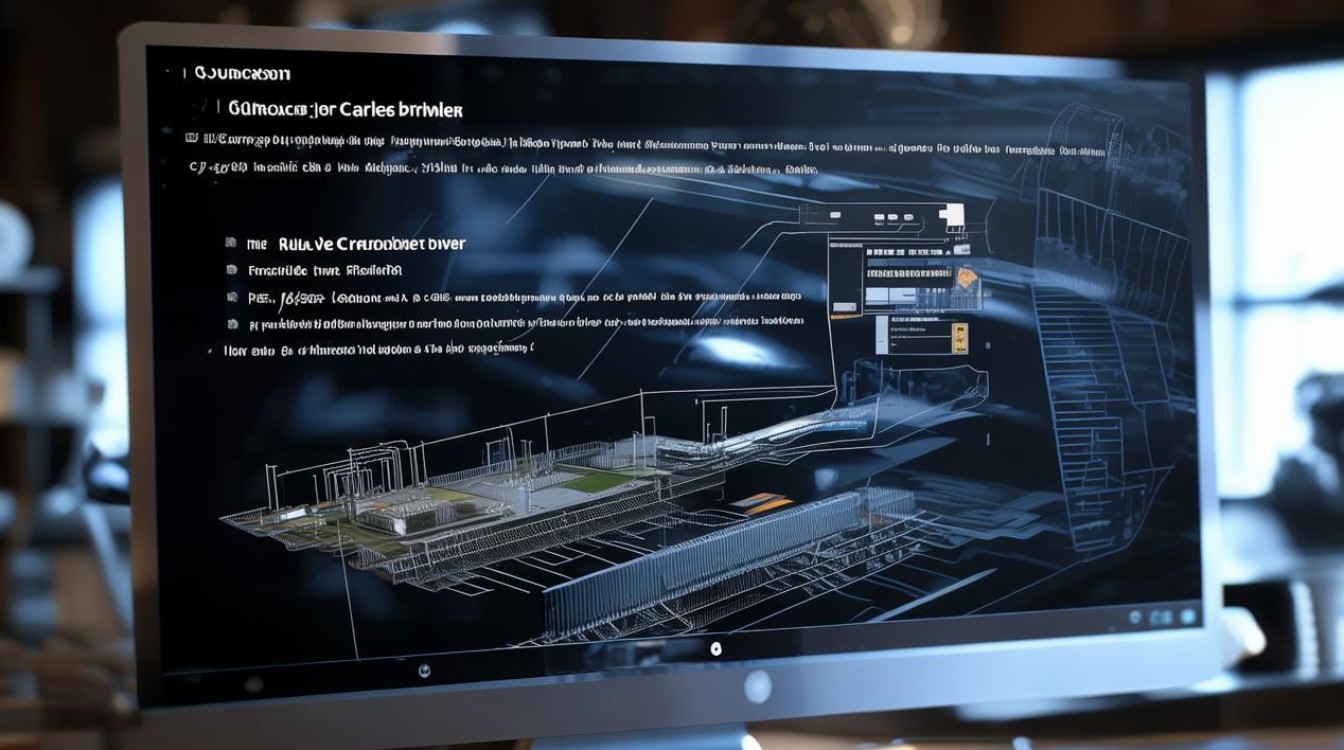
问题1:安装显卡驱动时提示“无法找到兼容的硬件”?
回答:出现这种情况可能是由于以下原因导致的,一是显卡没有正确插入主板插槽,可以关闭电脑,打开机箱,检查显卡是否插紧,确保显卡与主板插槽连接良好,二是显卡型号识别错误,可能在下载驱动时选择了错误的显卡型号,需要重新确认显卡的实际型号,并在官网下载对应的驱动程序,三是系统存在某些冲突或故障,可以尝试在安全模式下进行驱动安装,或者使用系统自带的修复工具对系统进行修复后再尝试安装。

问题2:安装显卡驱动后电脑蓝屏怎么办?
回答:电脑蓝屏可能是由于驱动与系统或其他硬件不兼容引起的,在开机时按F8键进入高级启动选项菜单,选择“安全模式”进入系统,然后在安全模式下,右键点击“此电脑”,选择“管理”,在设备管理器中找到显卡驱动,右键点击并选择“卸载”,卸载完成后,重启电脑,再次进入系统后,重新下载并安装合适版本的显卡驱动。

版权声明:本文由 芯智百科 发布,如需转载请注明出处。







 冀ICP备2021017634号-12
冀ICP备2021017634号-12
 冀公网安备13062802000114号
冀公网安备13062802000114号